
Selon les concepteurs, Atlas est conçu pour les joueurs, avec des fréquences d'images améliorées dans le jeu et une latence réduite… comme les autres versions allégées de Windows ? Oui mais…
Les autres Windows allégés se présentent sous la forme d'une image ISO à télécharger et installer.
Atlas OS est différent : il fait d'abord installer Windows classiquement et l'activer puis Atlas OS va utiliser des scripts qui vont purger Windows de ses bloatwares et autres composants non véritablement nécessaires.
Certaines options sont laissées à la discrétion de l'utilisateur.
Atlas est un projet open source qui veut améliorer Windows en éliminant les facteurs qui ont un impact négatif sur les performances des jeux.
"Contrairement à la plupart des autres modifications de Windows, nous ne supprimons pas les fonctionnalités de sécurité clés dont la plupart des utilisateurs ont besoin pour maintenir un système sécurisé. Cependant, Atlas permet aux utilisateurs expérimentés de bénéficier d'une plus grande personnalisation en désactivant certaines fonctionnalités de sécurité selon leurs besoins, notamment en informant les utilisateurs des avantages et des inconvénients de chaque option."
"Contrairement aux ISO Windows personnalisés, Atlas est plus facile à auditer grâce à l'utilisation par Atlas du logiciel AME Wizard. AME Wizard est contrôlé par Playbooks, un système de type script hautement personnalisable qui peut effectuer un large éventail de tâches, y compris des modifications profondes de Windows. Le backend d'AME Wizard est open source, ce qui signifie que vous pouvez voir exactement ce qui est exécuté."
(source : https://github.com/Atlas-OS/Atlas)
Après, en ce qui me concerne, je n'ai absolument pas la compétence pour auditer les fameux scripts, mais son caractère open source m'inspire plus confiance que les ISOs clée en main.
Les concepteurs indiquent que, pour Windows 11, il est possible de contourner les exigences TPM et Secure Boot mais recommandent de choisir Windows 11 si l'on répond aux exigences officielles. Je ne sais pas ce qu'ils en pensent vraiment mais officiellement ils sont alignés sur Microsoft.
Pour ma part, j'ai installé Atlas OS sur deux PC :
-
Un PC éligible en Windows famille.
-
Un PC non éligible en Windows pro.
***
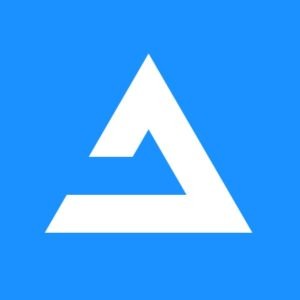
Installer Windows
L'installation de Windows 11 est classique avec, pour le PC non éligible, l'utilisation de Rufus pour contourner les restrictions.
Avant de passer les outils d'Atlas, il faut prendre le temps de mettre Windows parfaitement à jour : pour ce PC en version 23h2 et build 3155.
***
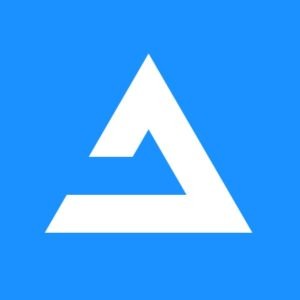
Nettoyer Windows avec Atlas.
Télécharger les outils
Puis, on va utiliser les outils mis à disposition par les concepteurs à télécharger sur le site https://atlasos.net/.
- Avec le navigateur Edge installé avec Windows, on télécharge les deux outils AME Wizard et Atlas Playbook.

- Je récupère deux fichiers zippés que je décompresse sur le bureau :
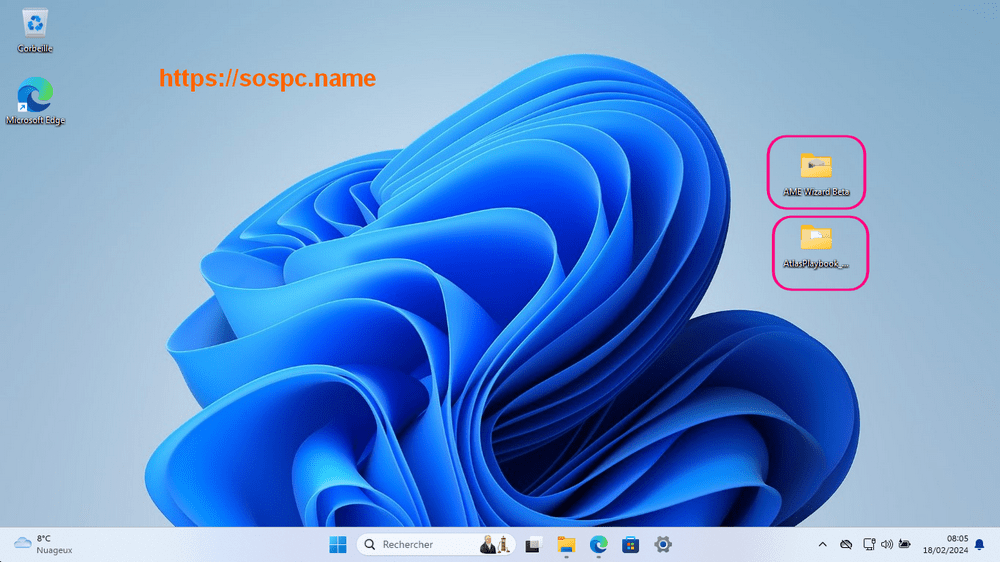
***
Utiliser les outils
- Il faut commencer par AME Wizard :
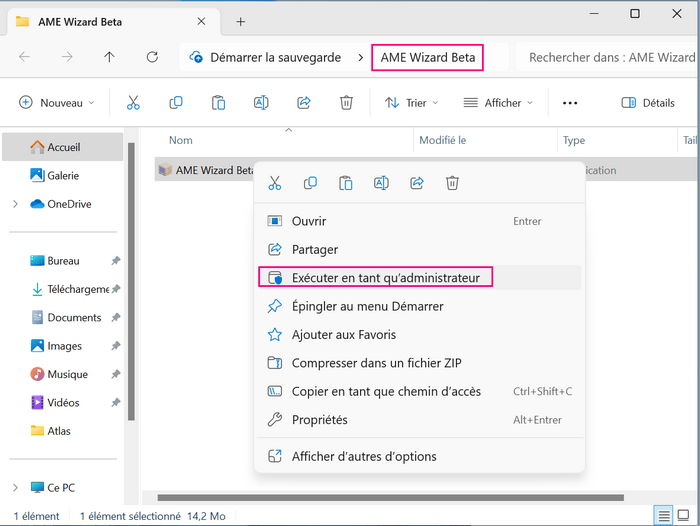
- Les concepteurs conseillent de vérifier que l'outil est à jour :
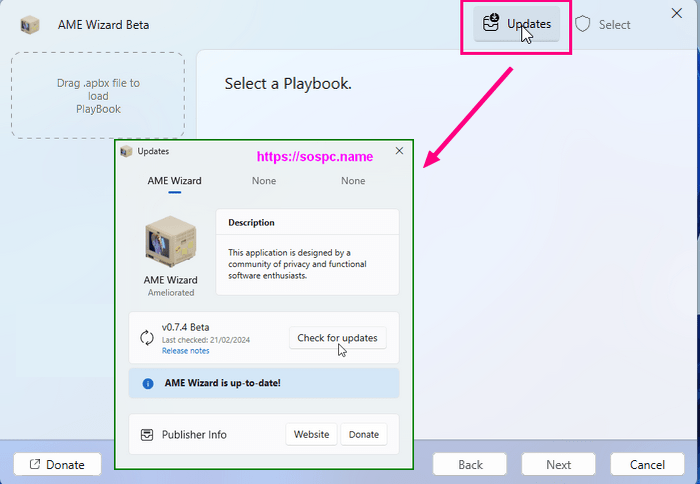
- Je clique sur Drag.apbx…
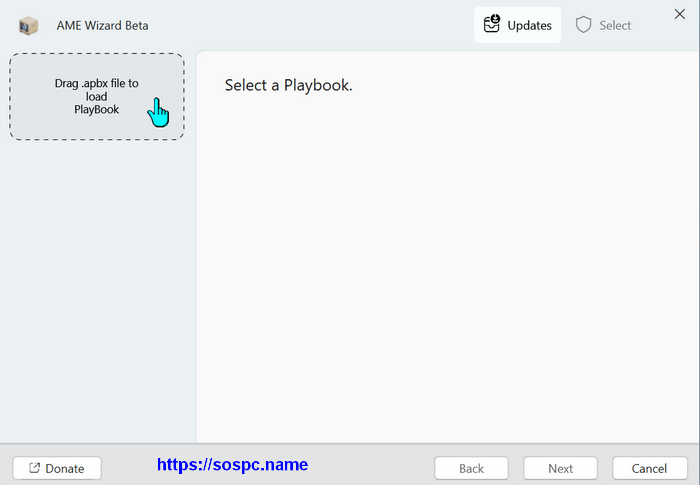
- … pour aller chercher le 2ème fichier téléchargé :
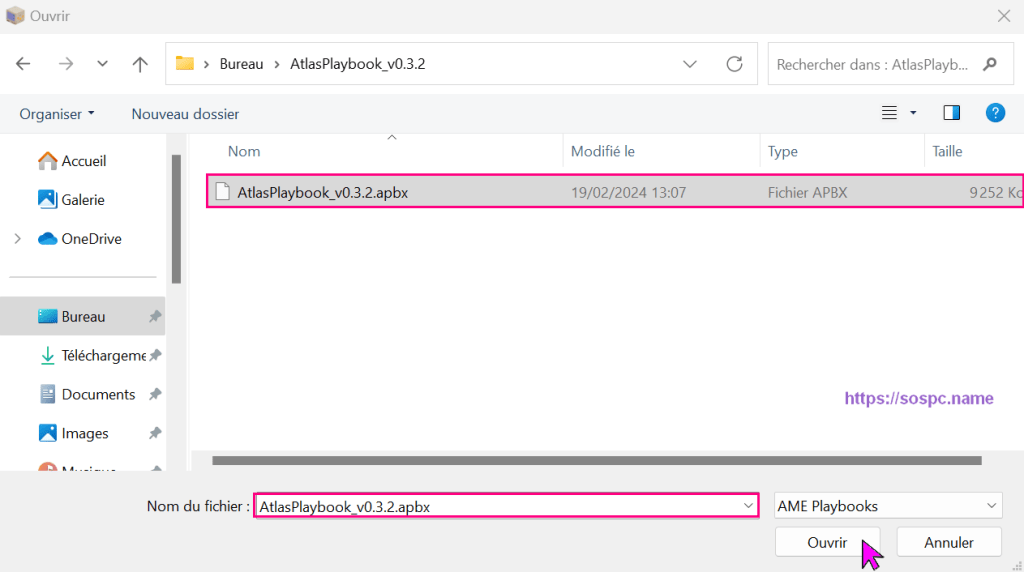
- Ce fichier intègre alors AME Wizard. Pour désactiver la sécurité de Windows je clique sur Run action…
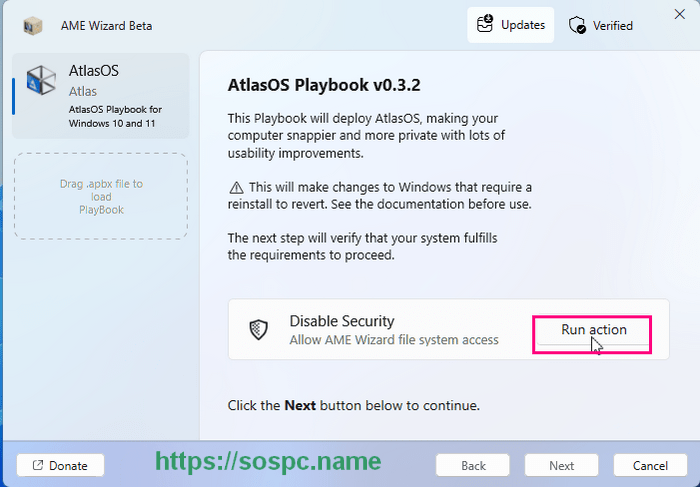
- … puis sur Open Windows Security.
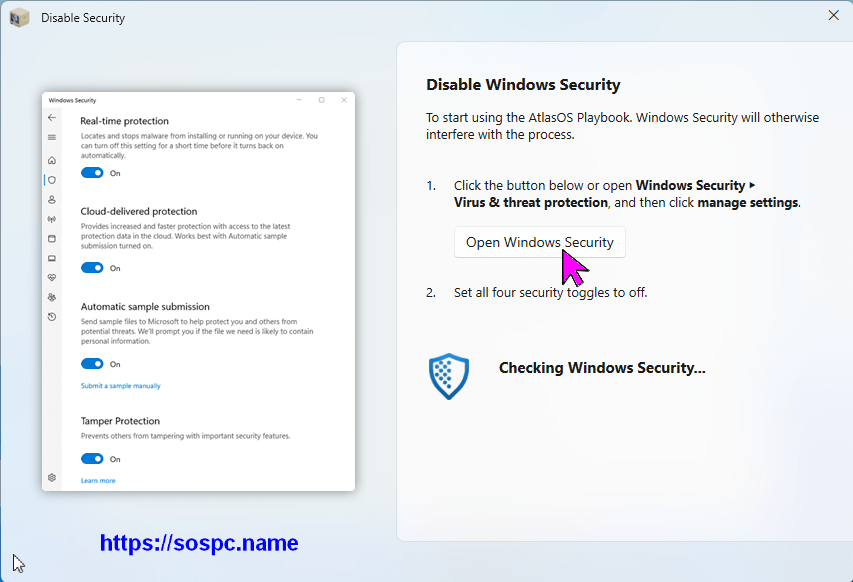
- Et dans la fenêtre des Paramètres qui s'ouvre je décoche tout :
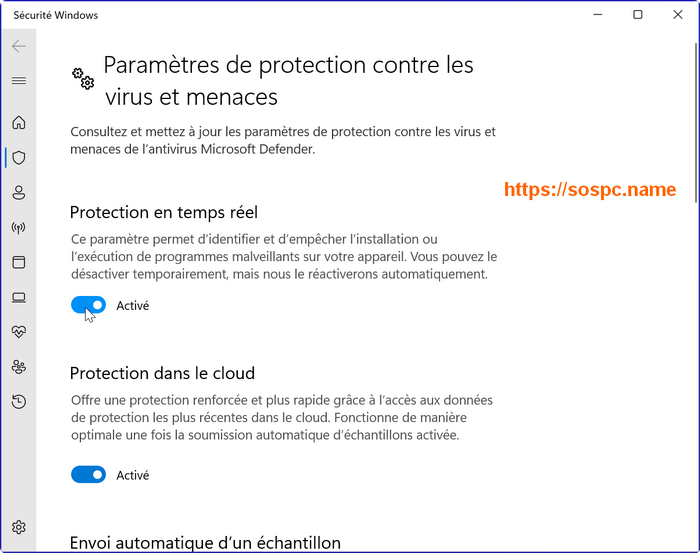
-
À la fin je reviens sur cette fenêtre que je ferme.
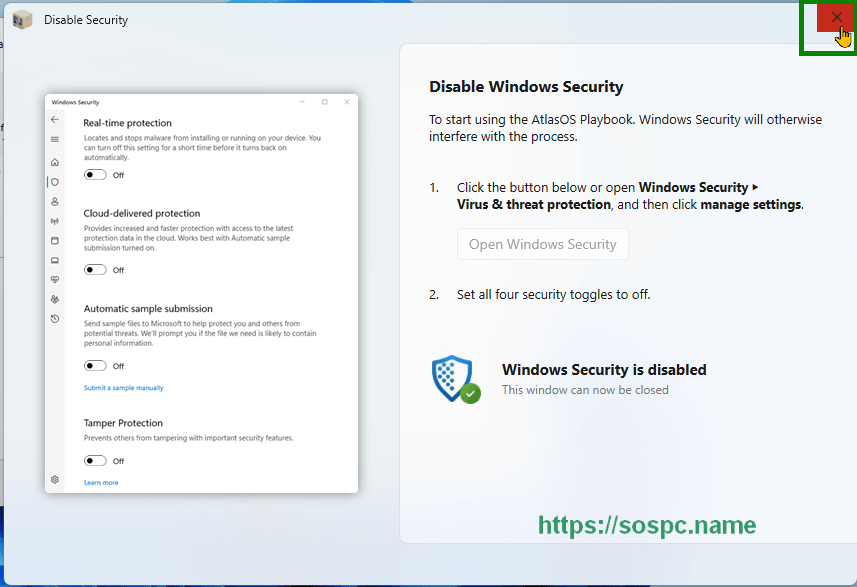
- De nouveau Next :
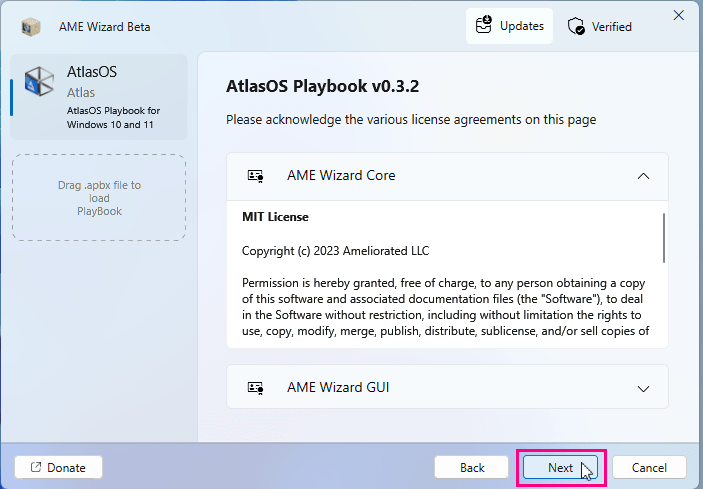
- Atlas vérifie que le Windows installé est bien activé :
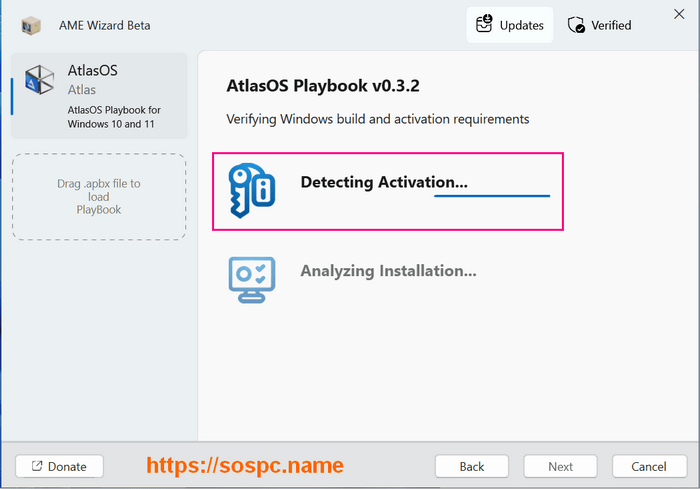
- Puis :
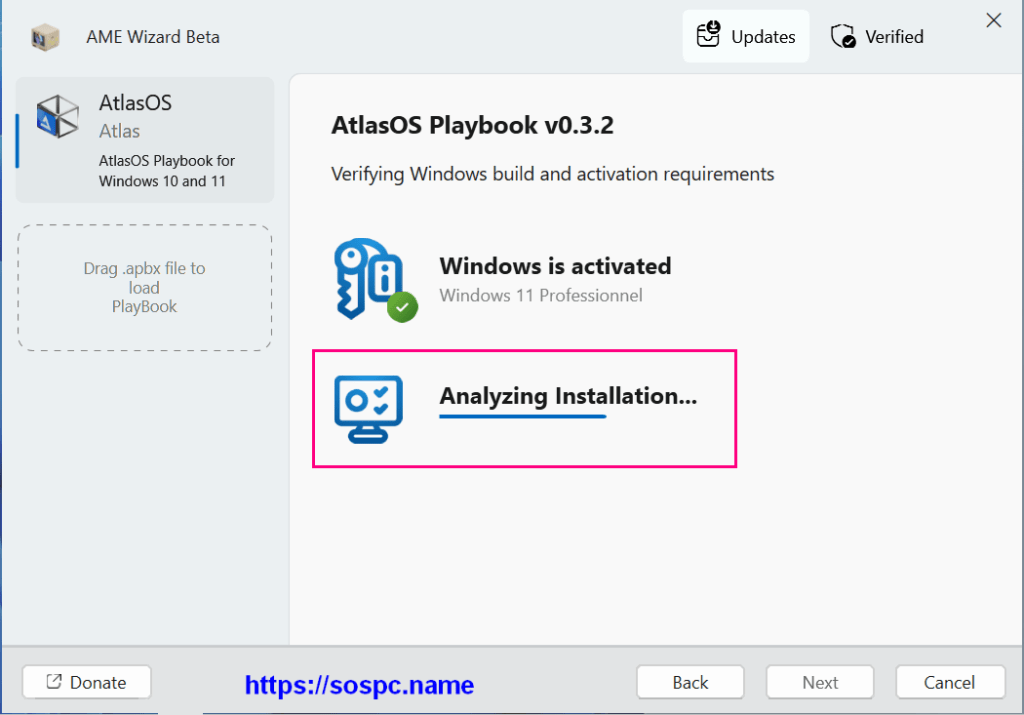
- On le laisse travailler et si vous avez ceci :
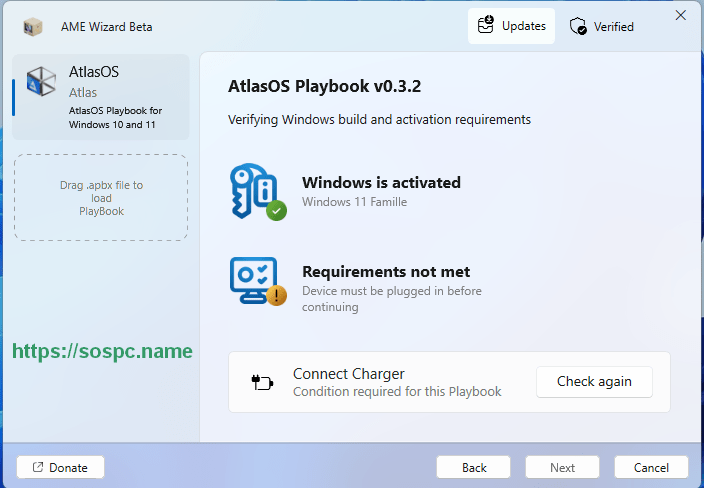
Il faut tout simplement brancher le chargeur même si la batterie est bien chargée.
- On arrive alors à :
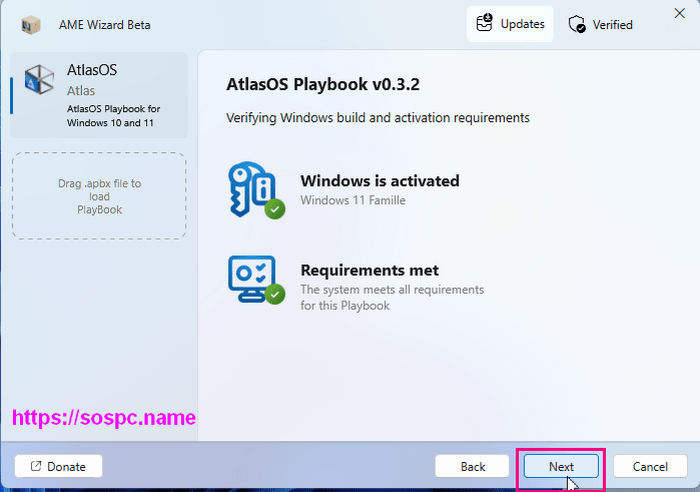
- Encore Next puis Agree :
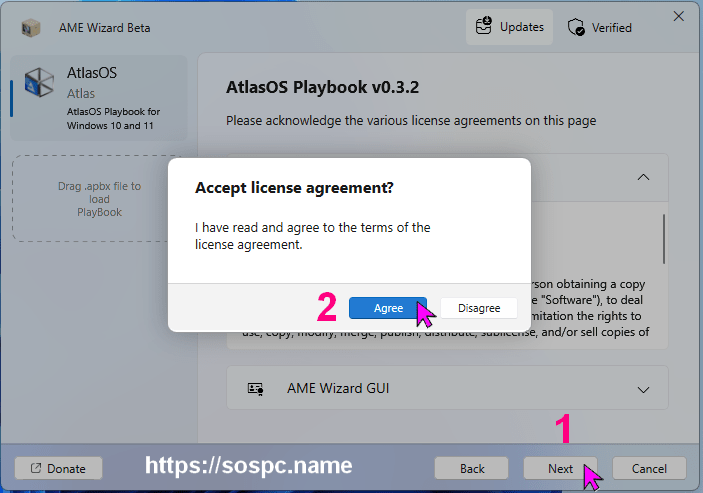
- Et on va pouvoir effectuer certains choix avec Select options :
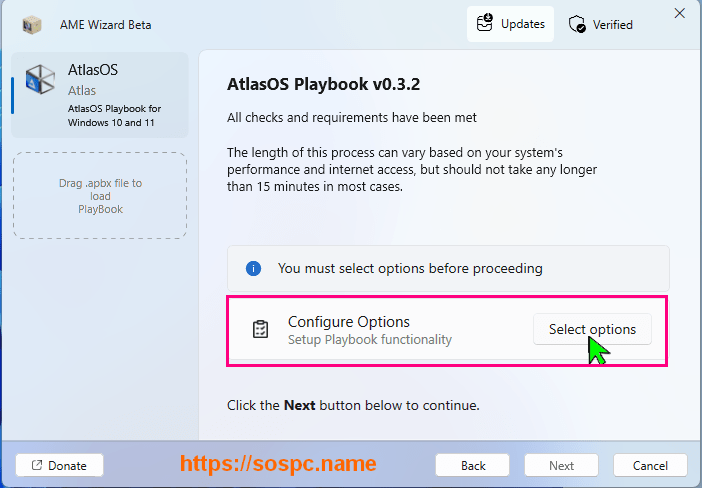
***
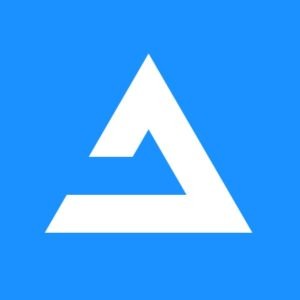
Les options lors de l'installation
Windows defender
- S'agissant de Windows defender j'ai choisi de le désactiver.
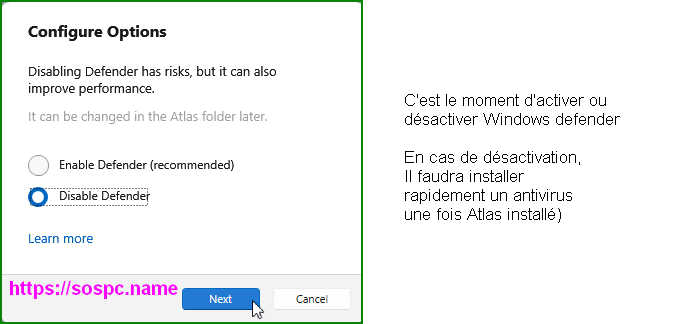
- Pour les deux options suivantes, en ce qui me concerne, quand je ne sais pas ce qui est le mieux, je suis les recommandations :
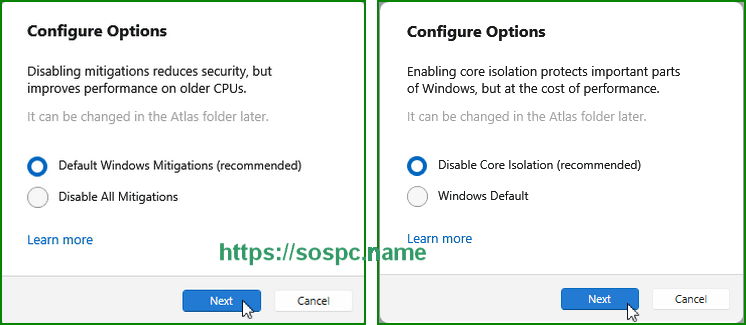
***
Edge option 1
Par contre, je sais que je ne veux pas du navigateur Edge. En fait je peux choisir de le supprimer à ce stade – option 1 ou de le conserver dans un premier temps (et de m'en occuper plus tard) – option 2.
- Je n'ai pas vérifié si je peux modifier mes choix ultérieurement pour le Bluetooth et l'économie d'énergie.
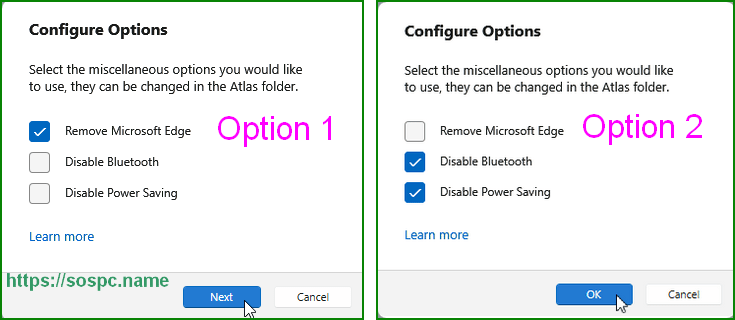
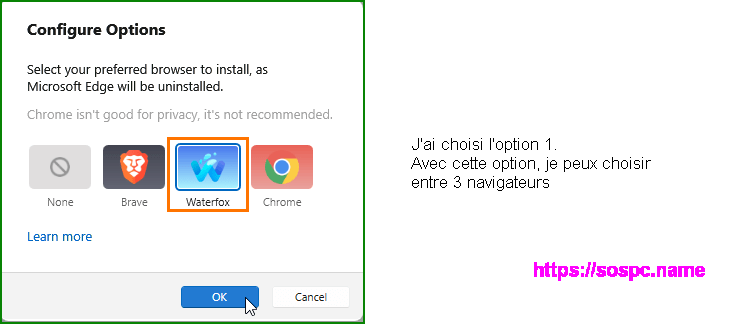
- La configuration est complète, encore Next :
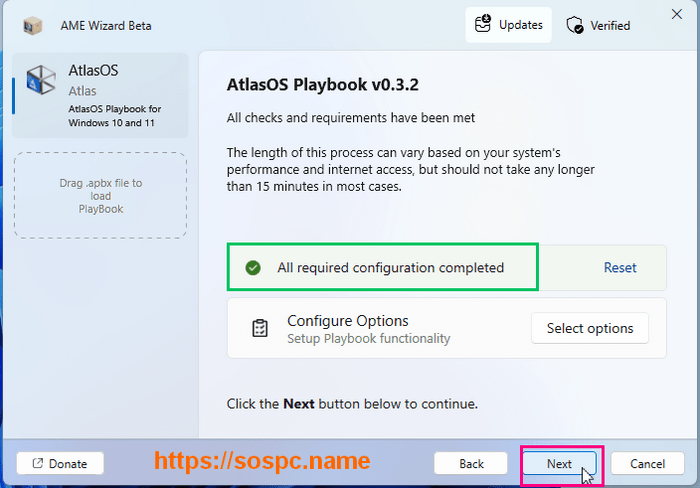
- Maintenant il faut laisser Atlas travailler… pendant un certain temps, voire un temps certain.
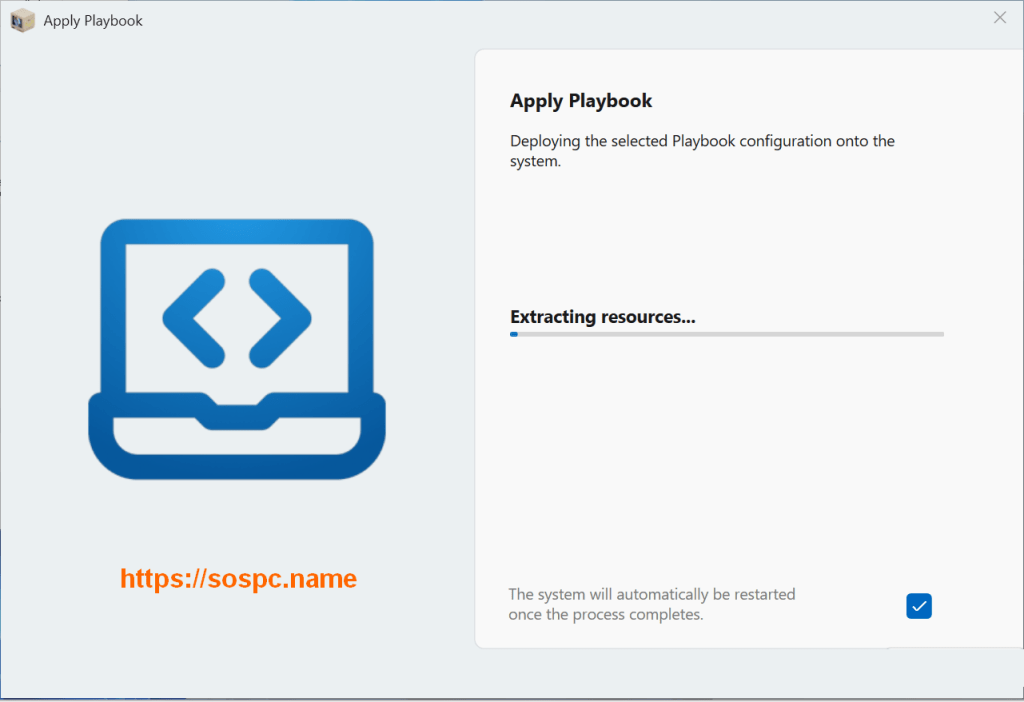
- J'ai sans doute raté quelques captures.
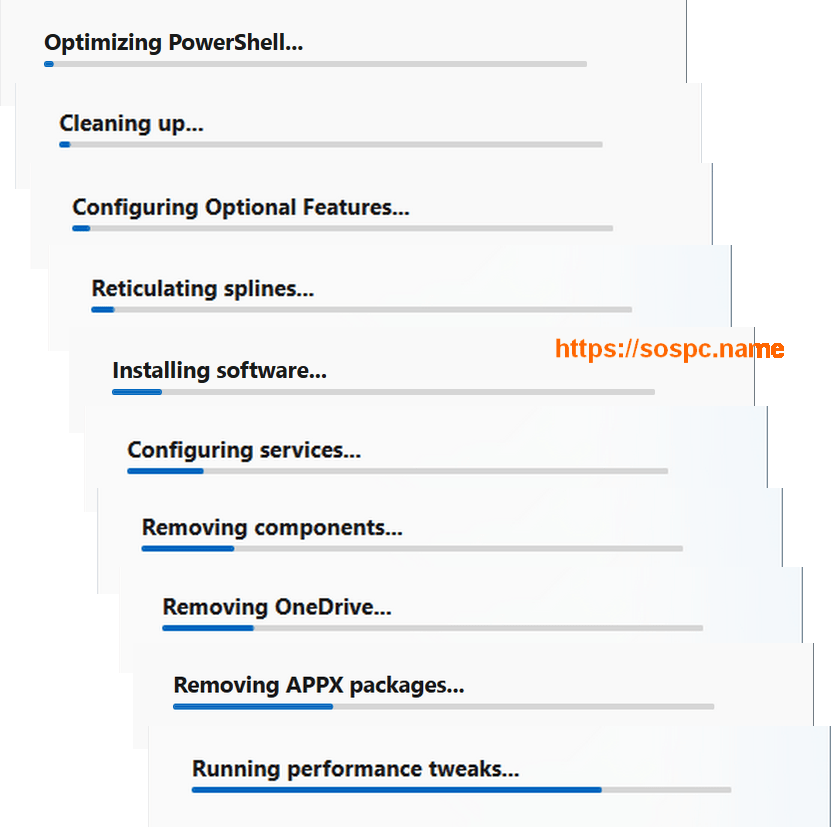
- Et ce n'est pas fini, mais on continue en mode sombre :
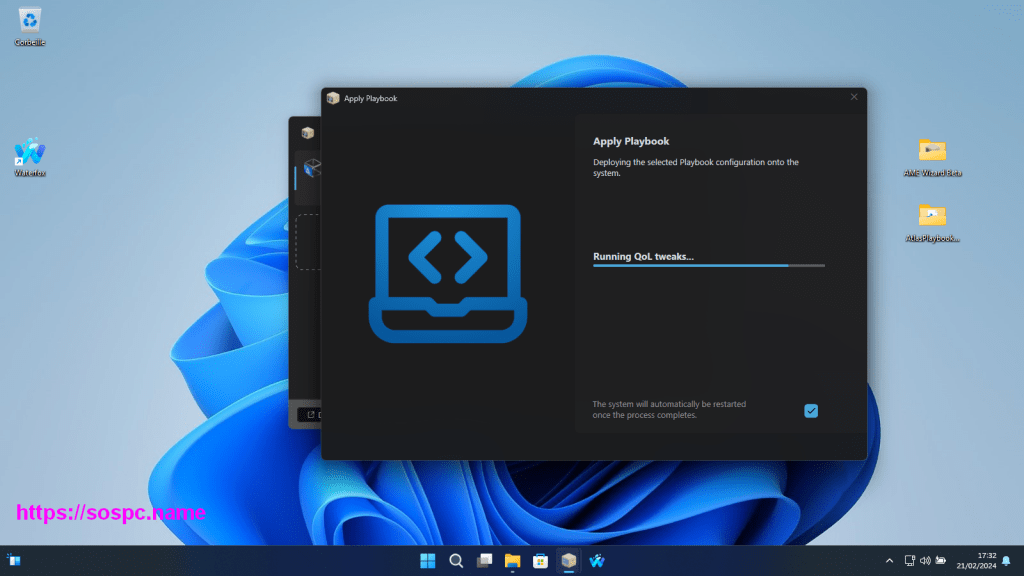
- Avant même la fin du traitement, le fond d'écran change :
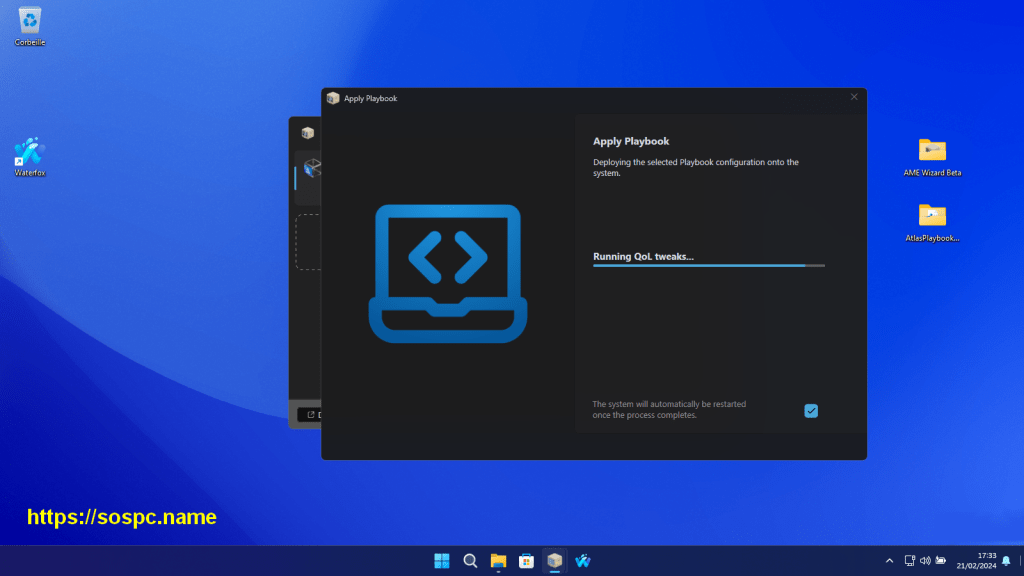
- Et enfin :
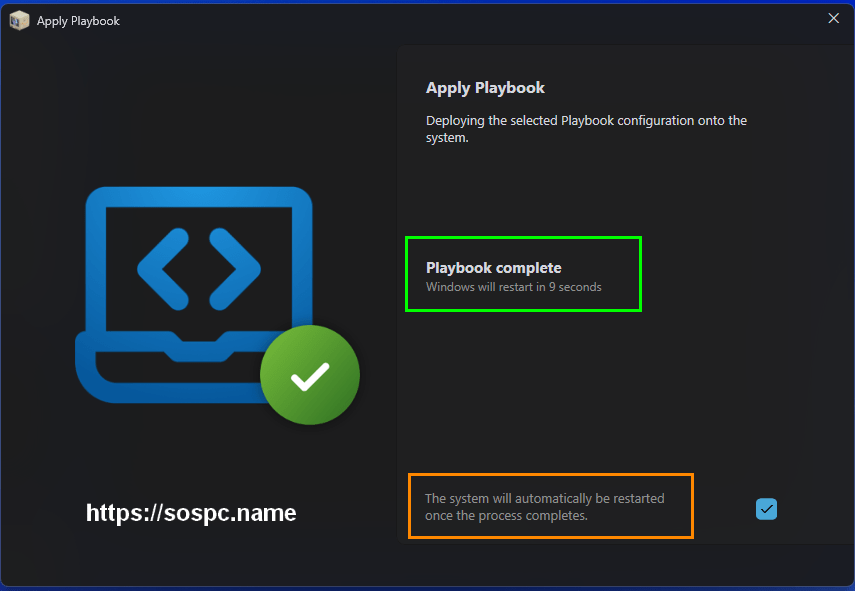
- Le système redémarre…
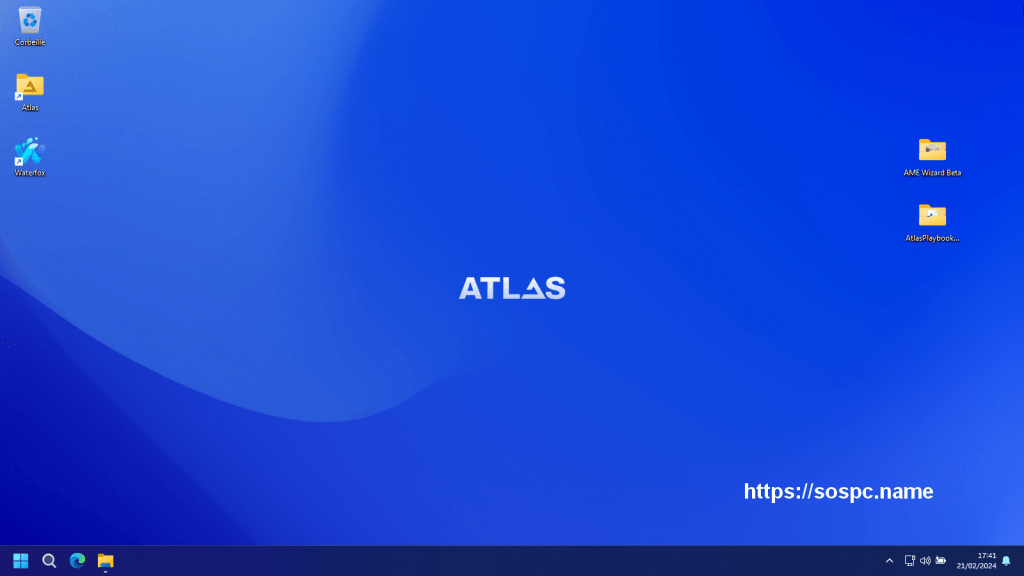
Deux raccourcis sur le bureau : un dossier Atlas et le navigateur Waterfox.
Par contre je vois également un bouton Edge dans la barre des tâches !!!!
- Si je clique sur ce bouton j'obtiens un message d'erreur :
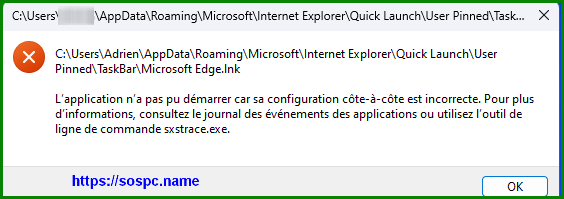
C'est dommage d'avoir cette erreur et d'avoir à supprimer des fichiers ou dossiers un peu à l'aveugle (l'aveugle en l'espèce c'est moi car je manque cruellement de compétence pour gérer ce genre de problème correctement).
***
Edge option 2
- Dans ce cas Edge a été conservé.
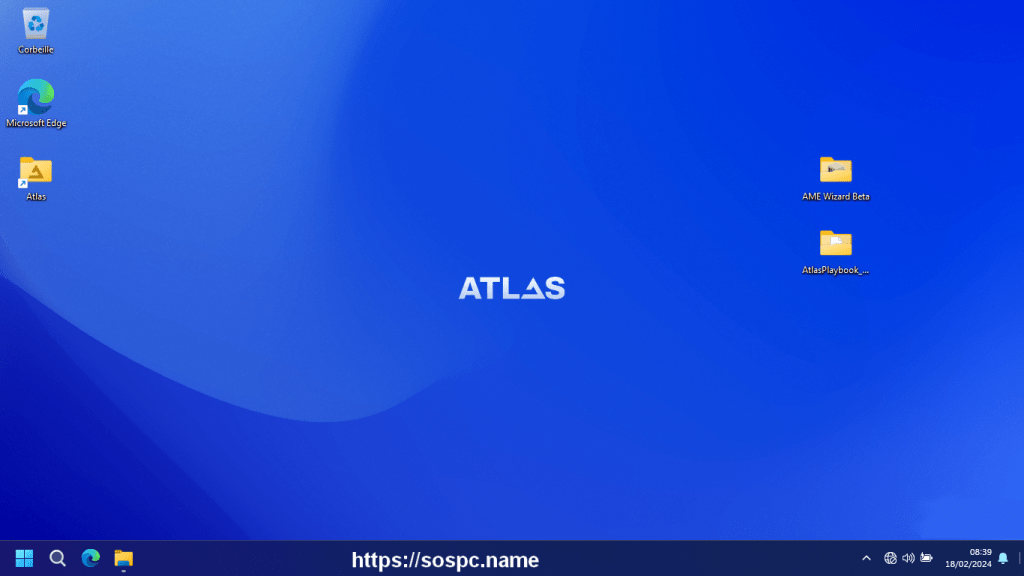
Si je ne veux pas utiliser Edge, je vais devoir utiliser un des outils du dossier Atlas.
***
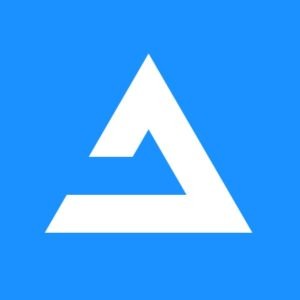
Après l'installation
Rappel : si on a désactivé Windows defender, il faut installer rapidement un antivirus.
- Une fois mon antivirus installé, je jette un œil au menu Démarrer et constate qu'il est moins encombré. S'agissant d'un OS pour gamers, on voit que la Xbox a été conservée.
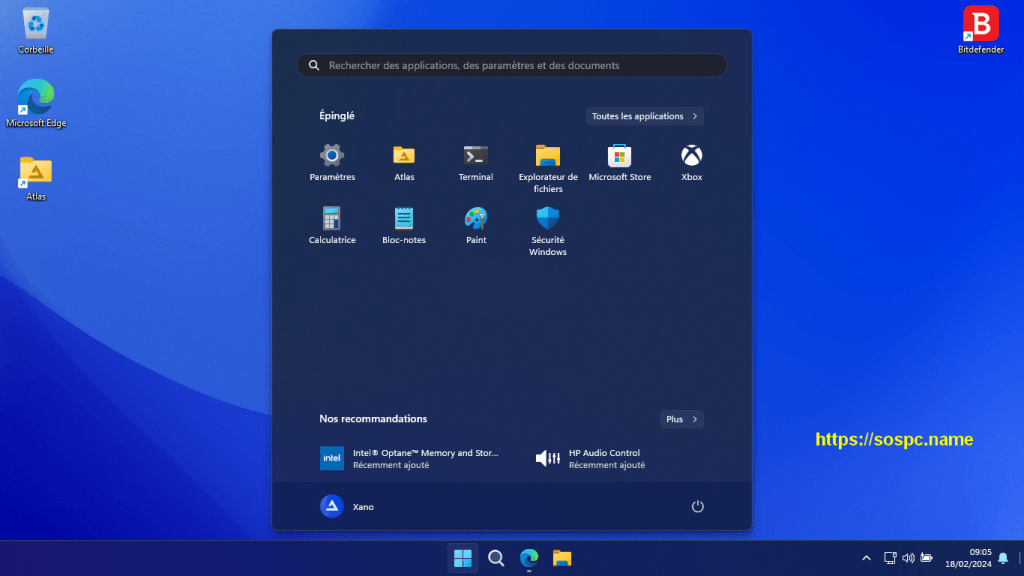
***
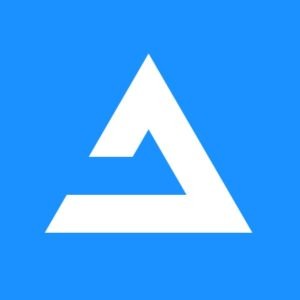
Le dossier Atlas
- Sur le bureau, c'est un raccourci vers le dossier AtlasDesktop qui contient des utilitaires et doit être conservé précieusement.
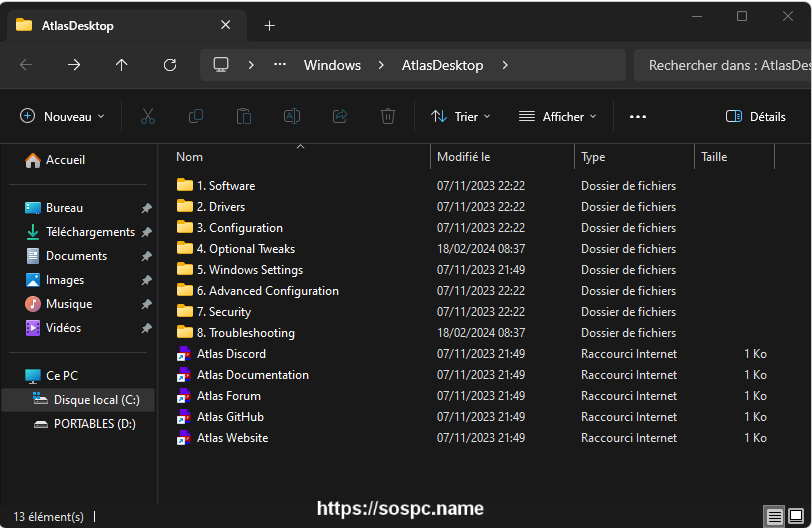
- Et si un de ces utilitaires me permettait de virer Edge ?
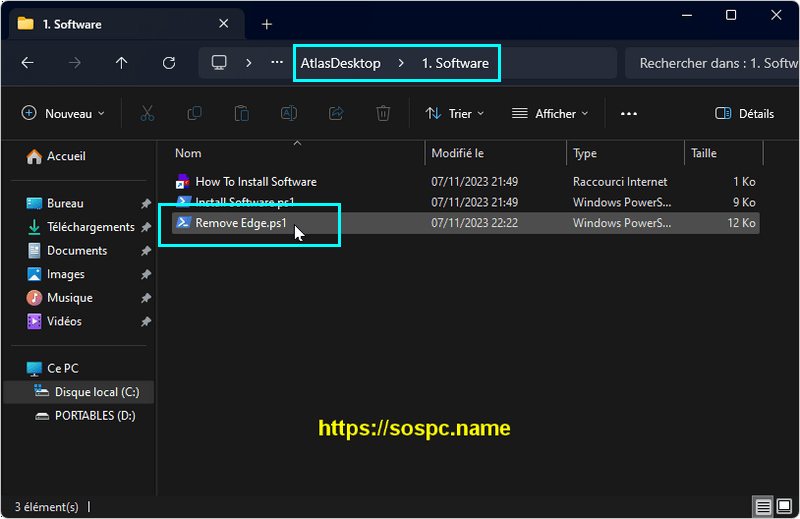
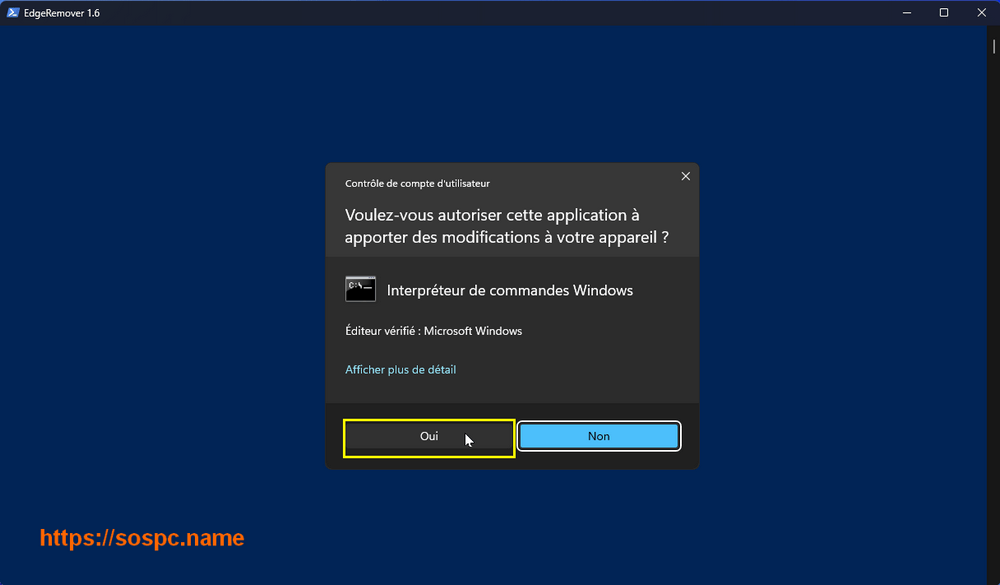
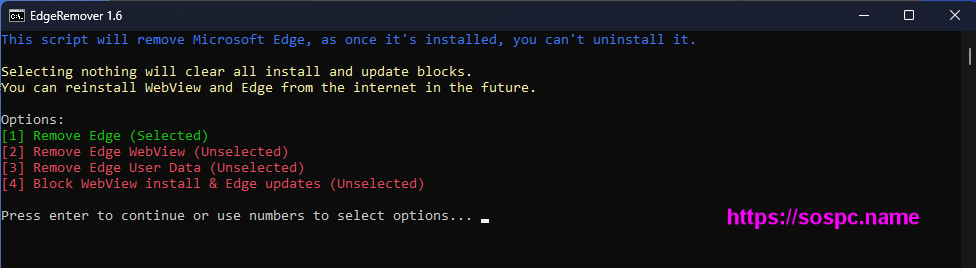
Après un autre écran de confirmation, Edge est viré.
C'est ma seule utilisation du dossier Atlas car tout est en anglais, autant dire que je suis en terre hostile et je me suis abstenue de toute autre modification.
***
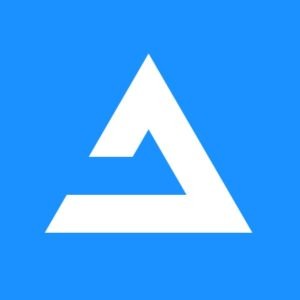
Les mises à jour
Avant de proposer le tuto à Christophe, j'ai attendu la MAJ cumulative pour voir le comportement d'Atlas OS.
Avant de passer les outils d'Atlas, j'avais mis mon Windows bien à jour et la build était la 3155.
Windows update m'a proposé la KB5034848 qui s'est installée sans problème et le PC est maintenant en 23H2 build 3235.
***
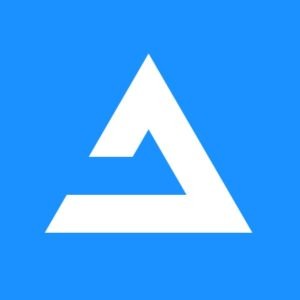
Conclusion
Des quatre Windows allégés que j'ai essayés, Atlas OS est celui qui répond le mieux à mes attentes et je l'ai adopté.
Pour autant, il ne faut jamais oublier qu'une version allégée ne propose pas toutes les fonctionnalités de la version originale.
- À ce jour, la seule fonctionnalité manquante que j'ai repérée concerne l'explorateur de fichiers. Très précisément on ne dispose pas de la fonction de décompression d'un fichier .zip
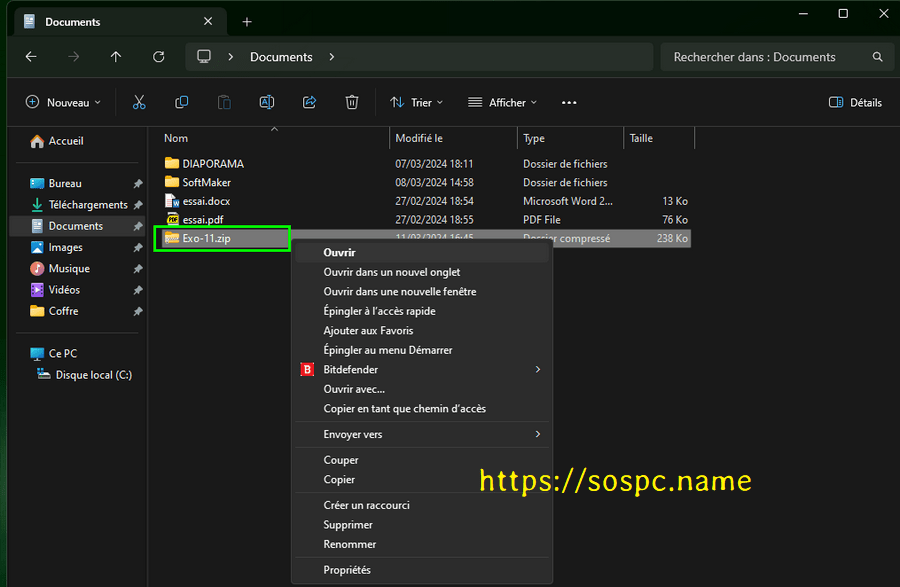
Cela ne signifie pas qu'il n'y a pas beaucoup d'autres fonctionnalités manquantes mais que je ne suis pas tombée dessus.
Il faut donc bien réfléchir avant de décider d'utiliser ou non Atlas OS ou tout autre version allégée de Windows.
MAB
![]()
Les autres articles de MAB
 SOSPC c'est plus de 2000 articles,
SOSPC c'est plus de 2000 articles,
Rejoignez la Communauté à partir de 2 € par mois !
Plus d'infos sur les avantages en cliquant ICI.
Christophe, Administrateur


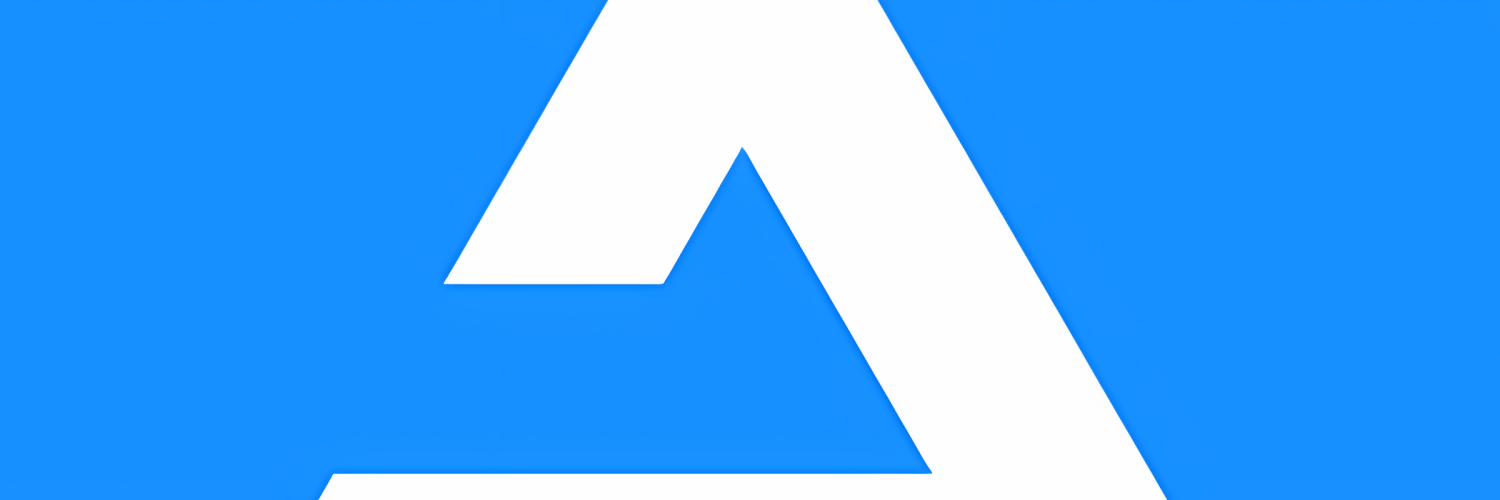

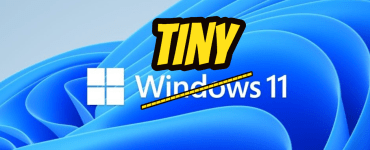
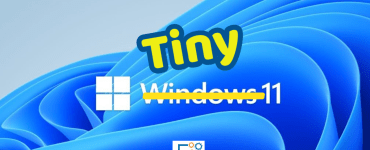



![[Proposition] Camomille un logiciel pour réduire la température de votre PC [Proposition] Camomille un logiciel pour réduire la température de votre PC image 1](https://sospc.name/wp-content/uploads/2024/07/Proposition-Camomille-un-logiciel-pour-reduire-la-temperature-de-votre-PC-image-1-80x60.png)

![[Bon plan] Trouvez et supprimez vos fichiers en doublon Trouvez et supprimez vos fichiers en doublon article sur www.sospc.name image 2](https://sospc.name/wp-content/uploads/2024/07/Trouvez-et-supprimez-vos-fichiers-en-doublon-article-sur-www.sospc_.name-image-2-80x60.jpeg)





